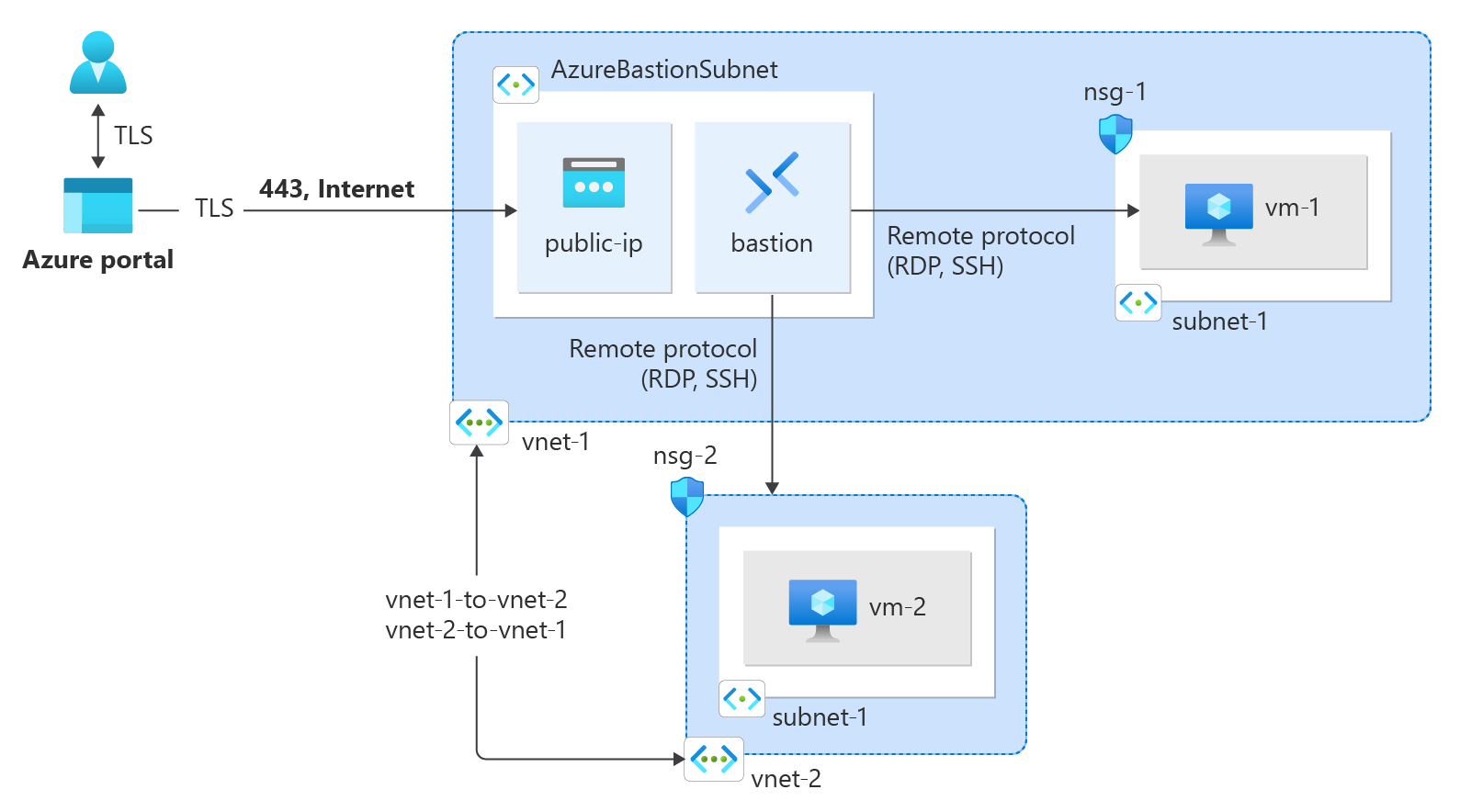Notitie
Voor toegang tot deze pagina is autorisatie vereist. U kunt proberen u aan te melden of de directory te wijzigen.
Voor toegang tot deze pagina is autorisatie vereist. U kunt proberen de mappen te wijzigen.
U kunt virtuele netwerken met elkaar verbinden met virtueel-netwerk peering. Deze virtuele netwerken kunnen zich in dezelfde regio of verschillende regio's bevinden (ook wel globale peering voor virtuele netwerken genoemd). Zodra virtuele netwerken zijn gekoppeld, kunnen resources in beide virtuele netwerken met elkaar communiceren via een verbinding met lage latentie, hoge bandbreedte met behulp van het Microsoft backbone-netwerk.
In deze zelfstudie leert u het volgende:
- Virtuele netwerken maken
- Twee virtuele netwerken verbinden met virtuele netwerk-peering
- Een virtuele machine (VM) implementeren op elk van de virtuele netwerken
- Communiceren tussen virtuele machines
Vereisten
- Een Azure-account met een actief abonnement. U kunt gratis een account maken.
Een virtueel netwerk en een Azure Bastion-host maken
Met de volgende procedure maakt u een virtueel netwerk met een resourcesubnet, een Azure Bastion-subnet en een Bastion-host:
Zoek en selecteer virtuele netwerken in de portal.
Selecteer + Maken op de pagina Virtuele netwerken.
Voer op het tabblad Basisbeginselen van Virtueel netwerk maken de volgende gegevens in of selecteer deze:
Instelling Weergegeven als Projectdetails Abonnement Selecteer uw abonnement. Resourcegroep Selecteer Nieuw maken.
Voer test-rg in voor de naam.
Selecteer OK.Exemplaardetails Naam Voer vnet-1 in. Regio Selecteer VS - oost 2. 
Selecteer Volgendeom door te gaan naar het tabblad Beveiliging.
Selecteer Azure Bastion in de sectie Azure Bastion inschakelen.
Bastion gebruikt uw browser om verbinding te maken met VM's in uw virtuele netwerk via Secure Shell (SSH) of RdP (Remote Desktop Protocol) met behulp van hun privé-IP-adressen. De VM's hebben geen openbare IP-adressen, clientsoftware of speciale configuratie nodig. Zie Wat is Azure Bastion? voor meer informatie.
Notitie
De prijzen per uur beginnen vanaf het moment dat Bastion wordt geïmplementeerd, ongeacht het uitgaande gegevensgebruik. Zie Prijzen en SKU's voor meer informatie. Als u Bastion implementeert als onderdeel van een zelfstudie of test, raden we u aan deze resource te verwijderen nadat u deze hebt gebruikt.
Voer in Azure Bastion de volgende gegevens in of selecteer deze:
Instelling Weergegeven als Azure Bastion-hostnaam Voer bastion in. Openbaar IP-adres van Azure Bastion Selecteer Een openbaar IP-adres maken.
Voer public-ip-bastion in naam in.
Selecteer OK.
Selecteer Volgendeom door te gaan naar het tabblad IP-adressen.
Selecteer in het adresruimtevak in Subnetten het standaardsubnet .
Voer in het subnet Bewerken de volgende gegevens in of selecteer deze:
Instelling Weergegeven als Subnetdoel Laat de standaardwaarde standaard staan. Naam Voer subnet-1 in. IPv4 IPv4-adresbereik Laat de standaardwaarde 10.0.0.0/16 staan. Beginadres Laat de standaardwaarde 10.0.0.0 staan. Tekengrootte Laat de standaardwaarde /24 (256 adressen) staan. Selecteer Opslaan.
Selecteer Beoordelen en maken onderaan het venster. Wanneer de validatie is geslaagd, selecteert u Maken.
Herhaal de vorige stappen om een tweede virtueel netwerk te maken met de volgende waarden:
Notitie
Het tweede virtuele netwerk kan zich in dezelfde regio bevinden als het eerste virtuele netwerk of in een andere regio. U kunt het tabblad Beveiliging en de Bastion-implementatie voor het tweede virtuele netwerk overslaan. Nadat de peering van het virtuele netwerk tot stand is gebracht, kunt u verbinding maken met beide virtuele machines met dezelfde Bastion-implementatie.
| Instelling | Weergegeven als |
|---|---|
| Naam | vnet-2 |
| Adresruimte | 10.1.0.0/16 |
| Resourcegroep | test-rg |
| Subnetnaam | subnet-1 |
| Subnetadresbereik | 10.1.0.0/24 |
Peer van virtueel netwerk maken
Gebruik de volgende stappen om een netwerkpeering in twee richtingen te maken tussen vnet1 en vnet2.
Voer in het zoekvak boven aan de portal het virtuele netwerk in. Selecteer Virtuele netwerken in de zoekresultaten.
Selecteer vnet-1.
Selecteer peerings in Instellingen.
Selecteer + Toevoegen.
Voer de volgende gegevens in of selecteer deze in Peering toevoegen:
Instelling Weergegeven als Samenvatting van extern virtueel netwerk Naam van peeringkoppeling Voer vnet-2-naar-vnet-1 in. Implementatiemodel voor het virtuele netwerk Laat de standaardwaarde van Resource Manager staan. Abonnement Selecteer uw abonnement. Virtueel netwerk Selecteer vnet-2. Instellingen voor peering van externe virtuele netwerken 'vnet-2' toegang geven tot 'vnet-1' Laat de standaardwaarde geselecteerd. Toestaan dat 'vnet-2' doorgestuurd verkeer van 'vnet-1' ontvangt Schakel het selectievakje in. Gateway of routeserver in 'vnet-2' toestaan om verkeer door te sturen naar 'vnet-1' Laat de standaardwaarde uitgeschakeld. Schakel 'vnet-2' in om de externe gateway of routeserver van vnet-1 te gebruiken Laat de standaardwaarde uitgeschakeld. Samenvatting van peering van lokale virtuele netwerken Naam van peeringkoppeling Voer vnet-1-naar-vnet-2 in. Peering-instellingen voor lokale virtuele netwerken 'vnet-1' toegang geven tot 'vnet-2' Laat de standaardwaarde geselecteerd. Toestaan dat 'vnet-1' doorgestuurd verkeer van vnet-2 ontvangt Schakel het selectievakje in. Gateway of routeserver in 'vnet-1' toestaan verkeer door te sturen naar 'vnet-2' Laat de standaardwaarde uitgeschakeld. Schakel 'vnet-1' in om de externe gateway of routeserver van vnet-2 te gebruiken Laat de standaardwaarde uitgeschakeld. 
Selecteer Toevoegen.
Virtuele machines maken
Test de communicatie tussen de virtuele machines door een virtuele machine in elk virtueel netwerk te maken. De virtuele machines kunnen met elkaar communiceren via peering van het virtuele netwerk dat u zojuist hebt gemaakt.
Virtuele testmachine maken
Met de volgende procedure maakt u een virtuele testmachine (VM) met de naam vm-1 in het virtuele netwerk.
Zoek en selecteer virtuele machines in de portal.
Selecteer + Maken in virtuele machines en vervolgens de virtuele Azure-machine.
Voer op het tabblad Basisbeginselen van Een virtuele machine maken de volgende gegevens in of selecteer deze:
Instelling Weergegeven als Projectdetails Abonnement Selecteer uw abonnement. Resourcegroep Selecteer test-rg. Exemplaardetails Naam van de virtuele machine Voer vm-1 in. Regio Selecteer VS - oost 2. Beschikbaarheidsopties Selecteer Geen infrastructuurredundantie vereist. Beveiligingstype Laat de standaardwaarde van Standard staan. Afbeelding Selecteer Ubuntu Server 22.04 LTS - x64 Gen2. VM-architectuur Laat de standaardwaarde x64 staan. Tekengrootte Selecteer een grootte. Beheerdersaccount Verificatietype Selecteer Wachtwoord. Gebruikersnaam Voer azureuser in. Wachtwoord Voer een wachtwoord in. Wachtwoord bevestigen Voer het wachtwoord opnieuw in. Regels voor binnenkomende poort Openbare poorten voor inkomend verkeer Selecteer Geen. Selecteer het tabblad Netwerken boven aan de pagina.
Voer de volgende gegevens in of selecteer deze op het tabblad Netwerken :
Instelling Weergegeven als Netwerkinterface Virtueel netwerk Selecteer vnet-1. Subnetwerk Selecteer subnet-1 (10.0.0.0/24). Openbare IP Selecteer Geen. NIC-netwerkbeveiligingsgroep Selecteer Geavanceerd. Netwerkbeveiligingsgroep configureren Selecteer Nieuw maken.
Voer nsg-1 in als naam.
Laat de rest op de standaardwaarden staan en selecteer OK.Laat de rest van de instellingen op de standaardwaarden staan en selecteer Beoordelen en maken.
Controleer de instellingen en selecteer Maken.
Notitie
Virtuele machines in een virtueel netwerk met een bastionhost hebben geen openbare IP-adressen nodig. Bastion biedt het openbare IP-adres en de VM's gebruiken privé-IP's om binnen het netwerk te communiceren. U kunt de openbare IP-adressen verwijderen van virtuele machines in gehoste virtuele bastionnetwerken. Zie Een openbaar IP-adres loskoppelen van een Virtuele Azure-machine voor meer informatie.
Notitie
Azure biedt een standaard ip-adres voor uitgaande toegang voor VM's waaraan geen openbaar IP-adres is toegewezen of zich in de back-endpool van een interne Azure-load balancer bevinden. Het standaard ip-mechanisme voor uitgaande toegang biedt een uitgaand IP-adres dat niet kan worden geconfigureerd.
Het standaard IP-adres voor uitgaande toegang is uitgeschakeld wanneer een van de volgende gebeurtenissen plaatsvindt:
- Er wordt een openbaar IP-adres toegewezen aan de VIRTUELE machine.
- De VIRTUELE machine wordt in de back-endpool van een standaard load balancer geplaatst, met of zonder uitgaande regels.
- Er wordt een Azure NAT Gateway-resource toegewezen aan het subnet van de VIRTUELE machine.
Virtuele machines die u maakt met behulp van virtuele-machineschaalsets in de flexibele indelingsmodus, hebben geen standaardtoegang voor uitgaand verkeer.
Zie Voor meer informatie over uitgaande verbindingen in Azure standaard uitgaande toegang in Azure en SNAT (Source Network Address Translation) gebruiken voor uitgaande verbindingen.
Herhaal de vorige stappen om een tweede virtuele machine te maken in het tweede virtuele netwerk met de volgende waarden:
| Instelling | Weergegeven als |
|---|---|
| Naam van de virtuele machine | vm-2 |
| Regio | VS - oost 2 of dezelfde regio als vnet-2. |
| Virtueel netwerk | Selecteer vnet-2. |
| Subnetwerk | Selecteer subnet-1 (10.1.0.0/24). |
| Openbare IP | Geen |
| Naam van netwerkbeveiligingsgroep | nsg-2 |
Wacht totdat de virtuele machines zijn gemaakt voordat u verdergaat met de volgende stappen.
Verbinding maken met een virtuele machine
Gebruik ping dit om de communicatie tussen de virtuele machines te testen. Meld u aan bij Azure Portal om de volgende stappen uit te voeren.
Zoek en selecteer virtuele machines in de portal.
Selecteer vm-1 op de pagina Virtuele machines.
Selecteer Verbinding maken in het overzicht van vm-1.
Selecteer op de pagina Verbinding maken met virtuele machine het tabblad Bastion .
Selecteer Azure Bastion gebruiken.
Voer de gebruikersnaam en het wachtwoord in die u hebt gemaakt toen u de virtuele machine maakte en selecteer Vervolgens Verbinding maken.
Communiceren tussen virtuele machines
Voer bij de bash-prompt voor vm-1 in
ping -c 4 10.1.0.4.U krijgt een antwoord dat lijkt op het volgende bericht:
azureuser@vm-1:~$ ping -c 4 10.1.0.4 PING 10.1.0.4 (10.1.0.4) 56(84) bytes of data. 64 bytes from 10.1.0.4: icmp_seq=1 ttl=64 time=2.29 ms 64 bytes from 10.1.0.4: icmp_seq=2 ttl=64 time=1.06 ms 64 bytes from 10.1.0.4: icmp_seq=3 ttl=64 time=1.30 ms 64 bytes from 10.1.0.4: icmp_seq=4 ttl=64 time=0.998 ms --- 10.1.0.4 ping statistics --- 4 packets transmitted, 4 received, 0% packet loss, time 3004ms rtt min/avg/max/mdev = 0.998/1.411/2.292/0.520 msSluit de Bastion-verbinding met vm-1.
Herhaal de stappen in Verbinding maken met een virtuele machine om verbinding te maken met vm-2.
Voer bij de bash-prompt voor vm-2 het volgende in
ping -c 4 10.0.0.4.U krijgt een antwoord dat lijkt op het volgende bericht:
azureuser@vm-2:~$ ping -c 4 10.0.0.4 PING 10.0.0.4 (10.0.0.4) 56(84) bytes of data. 64 bytes from 10.0.0.4: icmp_seq=1 ttl=64 time=1.81 ms 64 bytes from 10.0.0.4: icmp_seq=2 ttl=64 time=3.35 ms 64 bytes from 10.0.0.4: icmp_seq=3 ttl=64 time=0.811 ms 64 bytes from 10.0.0.4: icmp_seq=4 ttl=64 time=1.28 msSluit de Bastion-verbinding met vm-2.
Wanneer u klaar bent met het gebruik van de resources die u hebt gemaakt, kunt u de resourcegroep en alle bijbehorende resources verwijderen.
Zoek en selecteer Resourcegroepen in de Azure-portal.
Selecteer op de pagina Resourcegroepen de resourcegroep test-rg .
Selecteer op de pagina test-rg de optie Resourcegroep verwijderen.
Voer test-rg in Voer de naam van de resourcegroep in om het verwijderen te bevestigen en selecteer vervolgens Verwijderen.
Volgende stappen
In deze zelfstudie hebt u:
Peering voor virtuele netwerken tussen twee virtuele netwerken gemaakt.
Testte de communicatie tussen twee virtuele machines via peering van het virtuele netwerk met
ping.
Meer informatie over peering van virtuele netwerken: